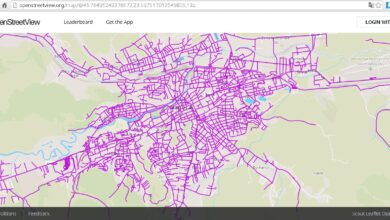Passen Sie das Erscheinungsbild des Alt + Tab-Menüs in Windows 10 mit AltPlusTab an
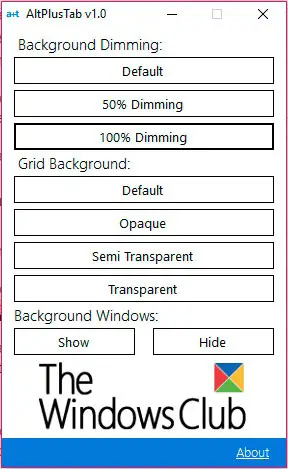
In Windows gibt es eine langjährige Tastenkombination, die die allermeisten Menschen täglich mehrmals verwenden. Wir beziehen uns auf die berühmten Alt+TAB , die Tastenkombination, die uns zeigt a Übersicht aller aktuell auf unserem Computer geöffneten Fenster . Angesichts der Tatsache, dass die überwiegende Mehrheit der Benutzer jeden Tag viele Fenster auf ihrem Desktop öffnet, ist dies eine sehr nützliche Tastenkombination, um schnell zwischen Fenstern zu wechseln, ohne nacheinander öffnen zu müssen, bis wir das Gesuchte finden.
Windows 10 ist mit vielen neuen Einstellungen angekommen, die es uns ermöglichen, unser System noch viel mehr anzupassen, noch mehr nach der Ankunft des großen Jubiläums-Updates. Eine Funktion wie die Tastenkombination Alt + Tab, die während der Arbeit am Computer jedoch ständig verwendet wird, erlaubt keine Anpassung .
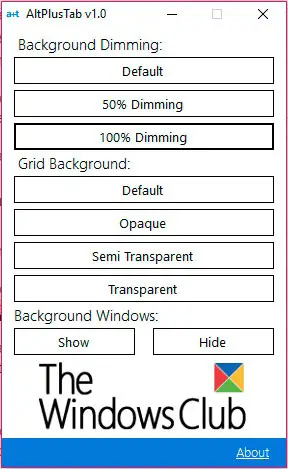
Passen Sie das Erscheinungsbild des Alt + Tab-Menüs an
Pero si estás cansado de vertus ventanas abiertas en el escritorio sobre ese fondo negro, te presentamos AltPlusTab , eine sencilla y portable aplicación con la que vas a poder personalizar la ventana que te muestra todas las aplicaciones abiertas en tu ordenador Windows 10 und moverte für alle.
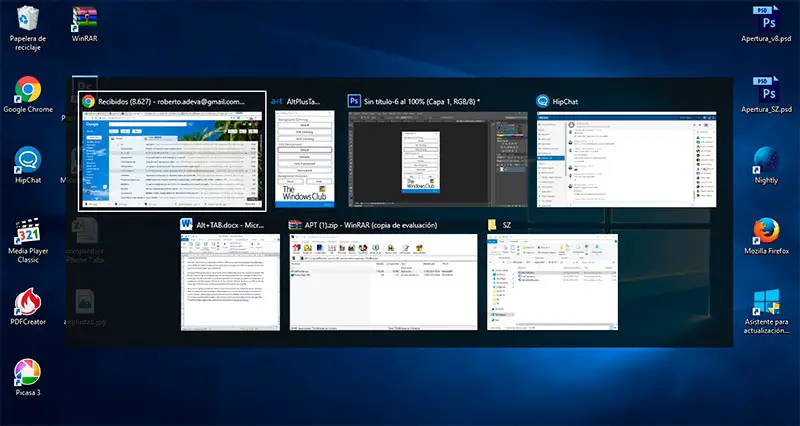
Dazu müssen Sie nur die .ZIP-Datei herunterladen, die die Ausführbare AltPlusTab-Datei und doppelklicken Sie darauf, um ein Fenster mit verschiedenen Einstellungen anzuzeigen, wie Sie es im obigen Bild sehen können.
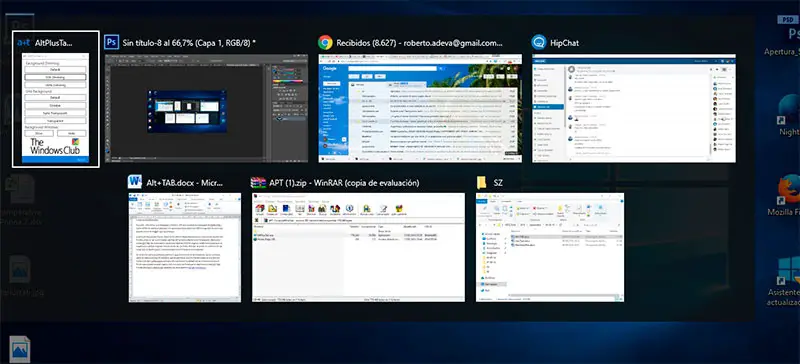
In diesem Fenster sehen wir zwei klar abgegrenzte Abschnitte, einen mit dem zurück Einstellungen - Plan und das andere mit den Optionen für Stellen Sie die Transparenz des Fensters ein, das angezeigt wird, wenn Sie Alt + Tab drücken . Auf diese Weise können wir den schwarzen und vollständig undurchsichtigen Hintergrund ändern, der standardmäßig unter den Miniaturansichten geöffneter Fenster angezeigt wird, wenn wir die Tastenkombination für einen undurchsichtigen, halbtransparenten oder vollständig transparenten Hintergrund drücken.
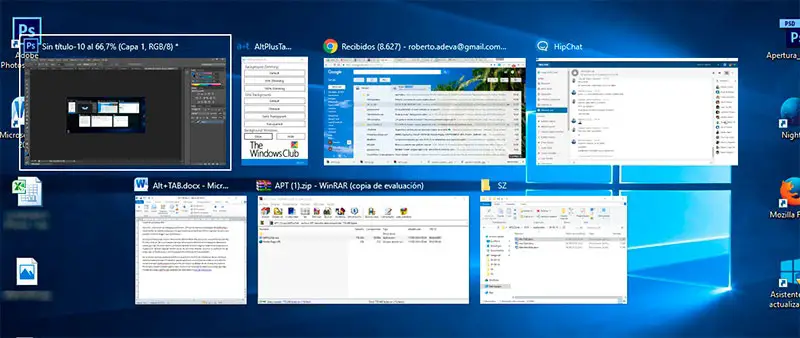
Auf die gleiche Weise können wir definieren, ob wir die Miniaturansichten der geöffneten Fenster auf dem gleichen Hintergrund wie dem, was wir gerade auf dem Desktop sehen, anzeigen möchten, legen Sie eine halbdurchsichtige Ebene an, die eine Vorschau davon hinterlässt, die darunter ist die Miniaturansichten oder dass der Hintergrund vollständig undurchsichtig ist und wir nur in das Fenster gehen, das angezeigt wird, wenn Sie Alt + Tab drücken. Sie können AltPlusTab herunterladen indem Sie direkt auf klicken von diesem Link .
Das könnte Sie interessieren...
So passen Sie das Action Center in Windows 10 an und deaktivieren es
So legen Sie unterschiedliche Hintergrundbilder und Auflösungen für verschiedene Bildschirme in Windows 10 fest
Ändern Sie das Aussehen von Windows 10 mit diesem niedlichen Arc-Design